Las 5 mejores soluciones para iPhone 16 disponible 2025
El iPhone 16 acaba de ser lanzado, y como ocurre con cualquier nuevo dispositivo de Apple, los usuarios pueden encontrarse con problemas como: iPhone no disponible. Esta guía explorará por qué tu iPhone 16 muestra este mensaje y ofrecerá soluciones paso a paso.
Ya sea que hayas olvidado el código de acceso del iPhone o necesites una solución rápida, cubriremos varios métodos para omitir iPhone 16 no disponible, incluyendo 4uKey iPhone Unlocker, que recomendamos encarecidamente como la solución más rápida y sencilla.
Parte 1: ¿Por qué mi iPhone 16 dice iPhone no disponible?
Tu iPhone 16 puede mostrar el mensaje "iPhone no disponible" cuando olvidaste el código de acceso, y has ingresado el código incorrecto demasiadas veces. Esta función de seguridad está diseñada para evitar el acceso no autorizado. Una vez que superas el número máximo de intentos fallidos, tu iPhone se bloqueará, lo que te obligará a esperar o utilizar métodos específicos para recuperar el acceso.
¿iPhone 16 no disponible pero conozco mi código de acceso? ¿iPhone 16 no disponible pero no ingresé el código? A veces, puedes encontrar que el iPhone no está disponible después de un reemplazo de pantalla, o que el iPhone no está disponible después de una restauración/actualización. Algunos problemas pueden ser causados por errores del sistema.
Parte 2: iPhone 16 no disponible, cómo solucionarlo
1. 4uKey iPhone Unlocker (Sin código de acceso ni ID de Apple)
Si estás bloqueado fuera de tu iPhone 16 y no tienes tu código de acceso ni tu ID de Apple, 4uKey iPhone Unlocker es la mejor solución. Este desbloqueador de iPhone elimina el código de acceso y te permite desbloquear tu iPhone sin necesidad de conocimientos técnicos.
¿Por qué destaca 4uKey iPhone Unlocker?
- No se requiere ID de Apple: A diferencia de otros métodos, no necesitas tus credenciales de ID de Apple.
- Omite el código de acceso: Incluso si has olvidado el código, 4uKey ayuda a desbloquear tu iPhone. También puedes eliminar el código de acceso para el ID de Apple y el tiempo de uso.
- Sencillo y rápido: Con solo unos pocos clics, tu iPhone 16 no disponible se desbloqueará en minutos, sin necesidad de esperar.
Parte 2: iPhone 16 no disponible, cómo solucionarlo
1. 4uKey iPhone Unlocker (Sin código de acceso ni ID de Apple)
Si estás bloqueado fuera de tu iPhone 16 y no tienes tu código de acceso ni tu ID de Apple, 4uKey iPhone Unlocker es la mejor solución. Este desbloqueador de iPhone elimina el código de acceso y te permite desbloquear tu iPhone sin necesidad de conocimientos técnicos.
¿Por qué destaca 4uKey iPhone Unlocker?
- No se requiere ID de Apple: A diferencia de otros métodos, no necesitas tus credenciales de ID de Apple.
- Omite el código de acceso: Incluso si has olvidado el código, 4uKey ayuda a desbloquear tu iPhone. También puedes eliminar el código de acceso para el ID de Apple y el tiempo de uso.
- Sencillo y rápido: Con solo unos pocos clics, tu iPhone 16 no disponible se desbloqueará en minutos, sin necesidad de esperar.
Cómo omitir el iPhone 16 no disponible con 4uKey iPhone Unlocker:
- Descarga e instala gratis Tenorshare 4uKey en una PC o Mac. Encuentra "Desbloquear pantalla de iOS" y haz clic en "Iniciar" para desbloquear tu iPhone 16 no disponible sin código de acceso.
- Conecta tu iPhone 16 a la computadora con un cable, luego descarga el firmware.
- Una vez que el firmware esté descargado, se desbloqueará automáticamente tu iPhone 16.
- Luego, 4uKey iPhone Unlocker puede desbloquear tu iPhone 16 no disponible sin código de acceso.




¡Descarga 4uKey iPhone Unlocker para solucionar tu iPhone 16 no disponible sin complicaciones!
2. Función gratuita de "Olvidé el código de acceso" (con ID de Apple)
Si tu iPhone está ejecutando iOS 15.2 o superior y tienes tu ID de Apple, puedes usar la opción "Olvidé el código de acceso" para restablecer el dispositivo directamente desde la pantalla de bloqueo.
Aquí te explicamos cómo omitir el mensaje de iPhone 16 no disponible sin computadora de forma gratuita:
Para iOS 15.2 y superior, y versiones anteriores a iOS 17:
- Toca "¿Olvidaste el código de acceso?" en la pantalla de bloqueo después de ingresar varias veces el código incorrecto.
- Elige la opción "Borrar iPhone" y luego ingresa tu contraseña de ID de Apple para restablecer tu iPhone 16 no disponible.

Para iOS 17 y superior:
- Después de varios intentos fallidos del código de acceso, toca "¿Olvidaste el código de acceso?".
- Selecciona "Iniciar restablecimiento del iPhone".
- Ingresa tu contraseña de ID de Apple, y podrás restablecer y desbloquear tu iPhone 16 no disponible sin computadora.

3. Usando iCloud (con ID de Apple)
También puedes desbloquear tu iPhone 16 no disponible a través de iCloud si tienes acceso a tu ID de Apple y la función "Buscar mi iPhone" está activada. Este método se puede realizar de forma remota desde cualquier dispositivo:
Pasos para solucionar iPhone 16 no disponible con iCloud de forma gratuita:
- Ve a iCloud.com e inicia sesión con tu cuenta de iCloud usando tu ID de Apple y contraseña.
- Haz clic en "Todos los dispositivos" y selecciona tu iPhone 16 no disponible.
- Elige la opción "Borrar iPhone" y confirma para eliminar todo el contenido y la configuración.
- Elige "Continuar" para restablecer y desbloquear tu iPhone 16 no disponible.
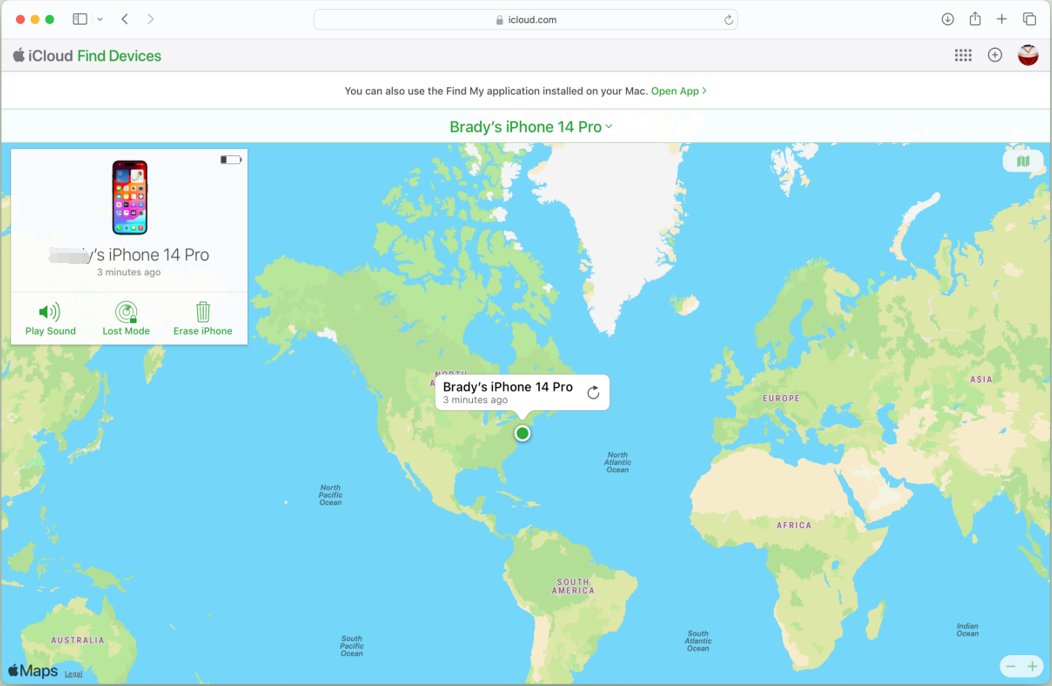
4. Usando iTunes (puede requerir ID de Apple)
Puedes usar iTunes para desbloquear tu iPhone 16 no disponible de forma gratuita, pero este método puede requerir tu ID de Apple si la computadora no ha sido autorizada anteriormente.
Aquí te explicamos cómo omitir el mensaje de iPhone no disponible con iTunes:
- Conecta tu iPhone 16 no disponible a una computadora de confianza con un cable USB. (O autorízala con tu ID de Apple y contraseña en una computadora no autorizada)
- Pon tu iPhone 16 en modo de recuperación: Presiona el botón de subir volumen y luego el botón de bajar volumen. Después, mantén presionado el botón lateral/de encendido hasta que veas la pantalla de modo de recuperación en tu iPhone 16.
- iTunes/Finder detectará automáticamente tu iPhone 16 no disponible. Haz clic en "Restaurar" cuando iTunes te pida actualizar o restaurar.
- Espera unos minutos y podrás restablecer de fábrica tu iPhone 16 no disponible con la computadora.
NOTA: Usa la última versión de iTunes en tu computadora con Windows, o Finder en tu computadora con macOS.

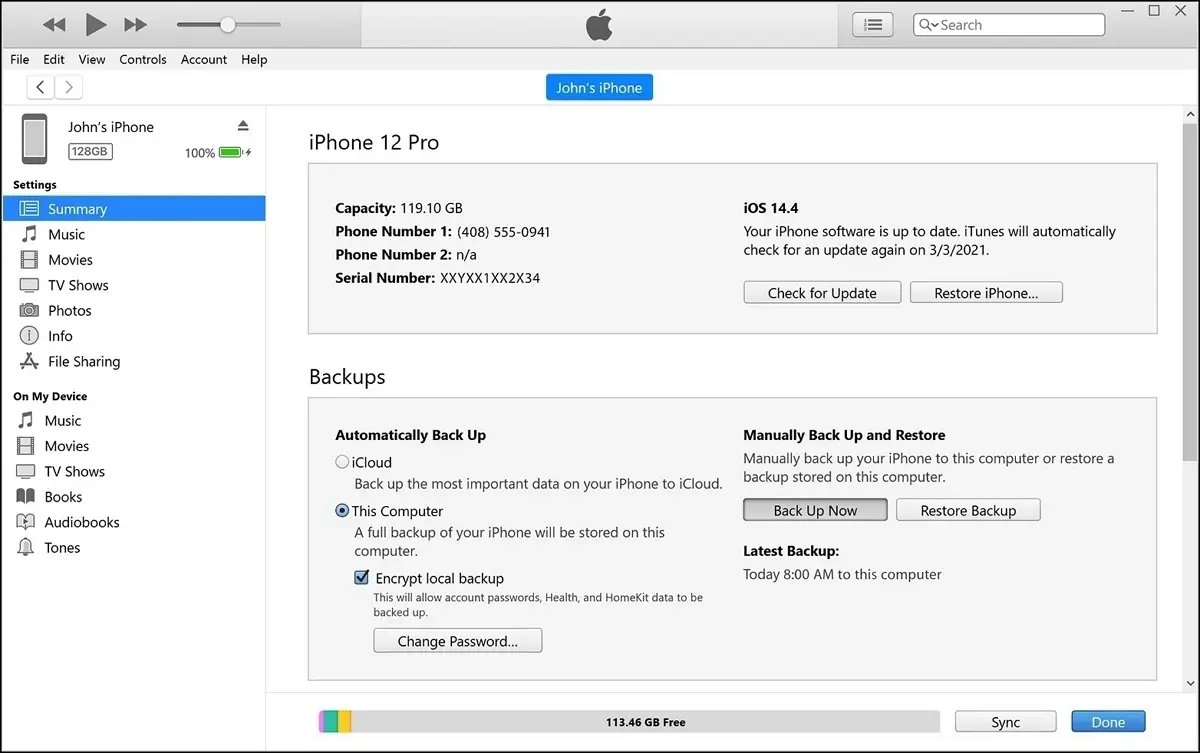
Consejo: Algunos usuarios de Apple informan que el iPhone no puede entrar en modo de recuperación y que iTunes falla al restaurar con errores. Si encuentras el mismo problema, prueba alternativas como 4uKey iPhone Unlocker y iCloud mencionados anteriormente.
Parte 3: ¿Puedes Desbloquear un iPhone 16 No Disponible Sin Perder Datos?
Sí, puedes desbloquear un iPhone sin perder datos, incluyendo un iPhone 16 no disponible. Puedes usar la función de restablecimiento del iPhone, incluso sin computadora si cumples ciertas condiciones. Si cambiaste tu código de acceso recientemente (dentro de las últimas 72 horas), tu iPhone 16 con iOS 17 y versiones superiores te permitirá restablecer el código de acceso sin borrar el dispositivo:
Aquí te mostramos cómo desbloquear un iPhone 16 no disponible sin perder datos:
- Introduce el código de acceso incorrecto varias veces hasta que aparezca la opción "¿Olvidaste el código de acceso?".
- Toca "¿Olvidaste el código de acceso?" y selecciona "Introducir código de acceso anterior".
- Luego podrás introducir tu código de acceso anterior y establecer uno nuevo para tu iPhone 16.

Nota: Esta función solo funciona si el código de acceso fue cambiado dentro de las últimas 72 horas. Si ha pasado más tiempo, necesitarás usar otros métodos como 4uKey iPhone Unlocker o iTunes, lo que borrará tus datos.
Parte 4: Preguntas Frecuentes Sobre iPhone 16 No Disponible
P1: ¿Cuánto tiempo dura el mensaje de iPhone No Disponible?
Puedes ver el mensaje "iPhone 16 no disponible, inténtalo de nuevo en 5 minutos" o "en 8 horas". En realidad, la duración depende de la cantidad de intentos fallidos que hayas hecho. Cuantos más códigos de acceso incorrectos ingreses, más largo será el tiempo de espera, que puede variar desde unos minutos hasta varias horas.
P2: ¿Cómo solucionar el mensaje de iPhone No Disponible sin una computadora?
Puedes usar la opción de "¿Olvidaste el código de acceso?" o intentar desbloquearlo a través de iCloud desde otro dispositivo. Ambos métodos requieren tu Apple ID y contraseña. Si lo olvidaste, te recomendamos usar 4uKey iPhone Unlocker, que no requiere Apple ID ni código de acceso.
P3: ¿Qué hacer cuando el iPhone muestra "iPhone No Disponible"?
Puedes esperar a que pase el tiempo y luego ingresar la contraseña para desbloquear. Si el tiempo es demasiado largo, no hay temporizador, o el mensaje de error sigue apareciendo después de ingresar la contraseña correcta, se recomienda que utilices métodos profesionales como 4uKey iPhone Unlocker, iCloud o la función "¿Olvidaste el código de acceso?" para desbloquear tu dispositivo.
P4: ¿Cómo solucionar el mensaje de iPhone No Disponible sin temporizador?
Si tu iPhone No Disponible no tiene temporizador, es posible que debas restablecer tu iPhone utilizando métodos como 4uKey iPhone Unlocker, iTunes o iCloud.
Conclusión
Ver el mensaje "iPhone no Disponible" en tu iPhone 16 puede ser frustrante, pero existen varias formas efectivas de resolverlo. Para la solución más sencilla, te recomendamos encarecidamente usar 4uKey iPhone Unlocker, que puede omitir el código de acceso y desbloquear tu iPhone sin necesidad de un Apple ID. Otros métodos como iCloud e iTunes también son opciones viables, pero pueden requerir pasos adicionales o credenciales.

Tenorshare 4uKey - Mejor desbloqueador de iPhone
- Desbloquear un iPhone/iPad/iPod sin código - Funciona al 100%
- Quitar bloqueo de activación iCloud sin contraseña/ID de Apple
- Eliminar ID de Apple/cuenta de iCloud sin contraseña
- Desbloquear pantalla de inicio iPhone, Touch ID o Face ID
- Quitar bloqueo MDM iPhone fácilmente
- Quitar el límite de tiempo en iPhone/iPad
- Compatible con la versión última iOS 18 y iPhone 16
Expresa Tu Opinión
luego escribe tu reseña








Por Alejandro García
10/02/2025 / iphone 16
¡Califica ahora!